Maison >outils de développement >phpstorm >Comment configurer et exécuter l'outil externe OptiPNG dans PhpStorm
Comment configurer et exécuter l'outil externe OptiPNG dans PhpStorm
- 藏色散人original
- 2018-11-09 16:47:546592parcourir
Cet article vous montre principalement comment configurer et exécuter l'outil externe OptiPNG, qui est un outil de compression d'images png, dans phpstorm.
Adresse de téléchargement de PhpStorm :
Version PhpStorm Mac : http://www.php.cn/xiazai/gongju/510
PhpStorm 18.2.1 Win version : http://www.php.cn/xiazai/gongju/122
Bien que PhpStorm soit livré avec de nombreux utilitaires et outils intégrés, c'est pratiquement impossible pour inclure tous les outils dans un IDE. En configurant un outil externe, nous pouvons créer un raccourci vers un outil que nous pouvons appeler depuis différents menus ou en utilisant des raccourcis clavier.
Et si nous voulons exécuter l'outil OptiPNG pour optimiser nos images et les rendre faciles à exécuter ?

Les étapes spécifiques de mise en œuvre sont les suivantes :
1. Créez des outils externes via les paramètres de l'IDE
2 (Facultatif) Attribuez des raccourcis clavier aux outils externes 3. Utiliser des outils externes
1. Créer des outils externes via les paramètres IDE
Depuis les paramètres (Ctrl + Alt + S ou Cmd + sur Mac OS X), Rechercher Paramètres IDE | Outils externes. Dans la fenêtre ouverte, nous pouvons fournir plusieurs options de base pour l'outil externe :Nom - le nom de l'outil, qui sera également affiché dans le menu.
Description - Une description de l'outil qui sera affichée dans la barre d'état de PhpStorm.
Groupe - Groupe d'outils externes. Lors de la création de plusieurs outils externes, ce paramètre peut être facilement utilisé pour les regrouper en sous-menus.
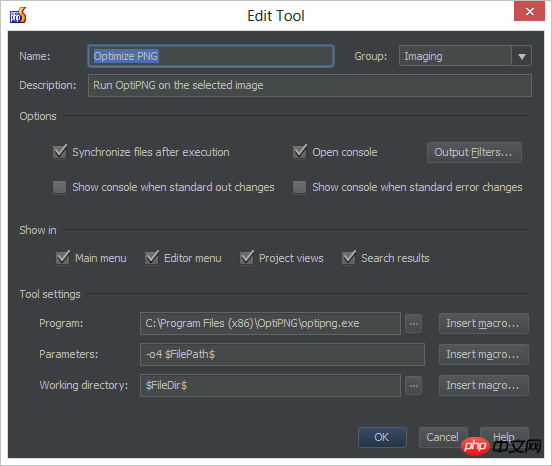
2. (Facultatif) Attribuez des raccourcis clavier aux outils externes
Créer des raccourcis clavier pour les outils externes est très utile. Dans Paramètres (Ctrl+Alt+S ou Cmd+ sur Mac OS X), recherchez Paramètres IDE | Keymap et recherchez l'outil que nous venons de créer dans l'arborescence. Utilisez le menu contextuel Ajouter un raccourci clavier pour spécifier le raccourci. Dans l'exemple ci-dessous, nous attribuerons le raccourci Alt + I :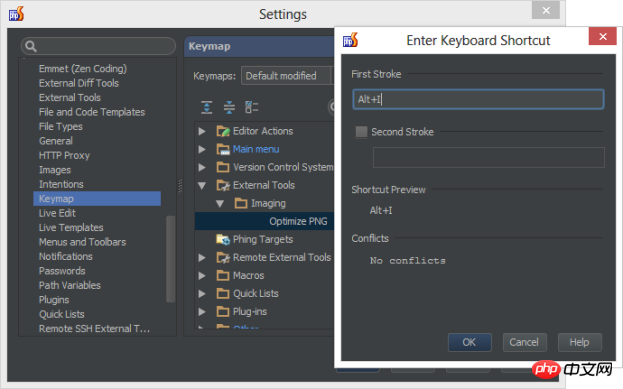
3. Utiliser des outils externes
Après en créant l'outil, nous pouvons l'utiliser à partir du menu que nous avons spécifié. Il peut s'agir du menu Outils ou du menu contextuel de la vue Projet :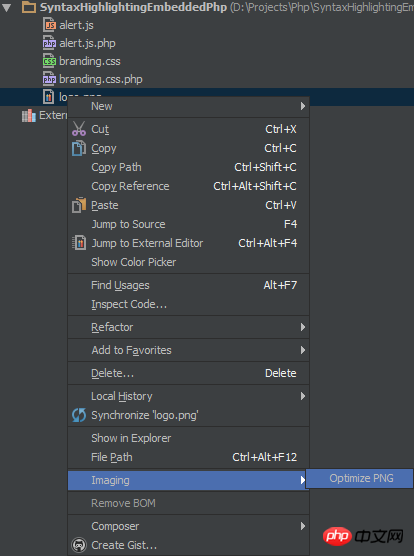
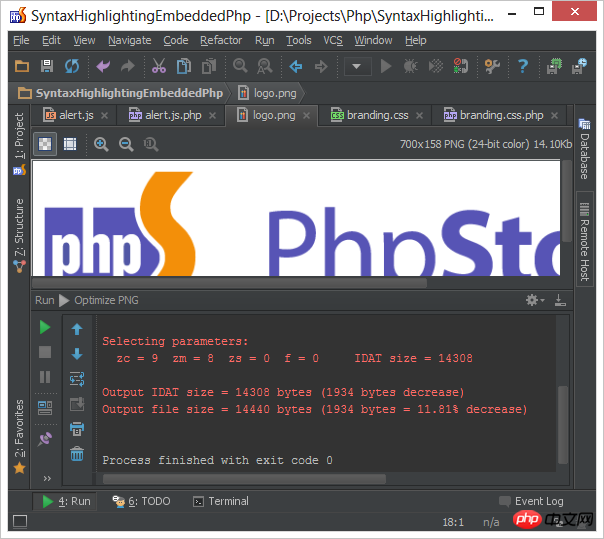
Ce qui précède est le contenu détaillé de. pour plus d'informations, suivez d'autres articles connexes sur le site Web de PHP en chinois!

